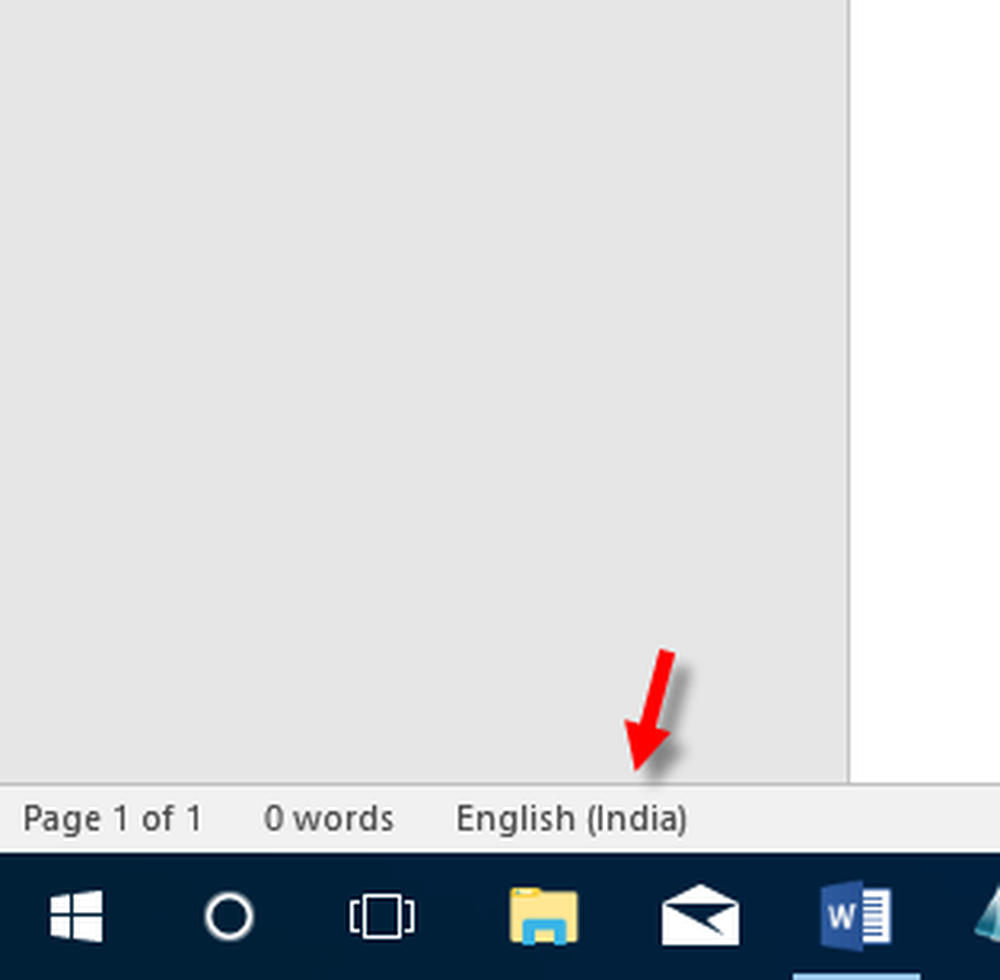Grammatisk utvidelse nå tilgjengelig for Microsoft Edge - Slik setter du det opp
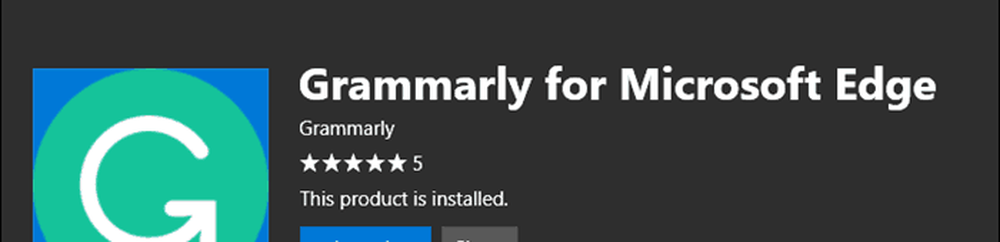
Grammatikk og stavekontrollutvidelse - Grammatisk nå tilgjengelig for Microsoft Edge
For tiden bruker jeg gratis Grammarly til i Microsoft Word og Outlook. Det er et premiumabonnement, som sjekker for avanserte grammatiske problemer, men den frie versjonen gjør det ganske bra. Det hjelper meg å fange de vanlige stavemåten og grammatiske feilene i dokumentene mine og groovyPost-artikler.
For å installere grammatisk for Microsoft Edge, må du først gå over til grammatisk og opprette en gratis konto. Nå, start Windows Store og søk etter Grammarly. Klikk Få for å starte nedlasting og installasjon. Hvis du ikke ser det i søkeresultatene, kan du laste det ned fra Microsoft Store-websiden og deretter klikke Skaff deg appen.

Nedlastingen er omtrent 8 MB i størrelse, så det bør ikke ta for lang tid.

Etter at nedlastingen er fullført, klikker du Launch.

Klikk Slå den på

Grammatisk vil nå vises som en utvidelse i menyen Flere handlinger (...). Klikk på den for å logge på kontoen din.

Grammatisk støttes på de fleste nettsteder ved hjelp av nettleserutvidelsen, og vil umiddelbart begynne å hjelpe deg med de små detaljene vi alle glemmer fra tid til annen. Det er flott å endelig se denne praktiske utvidelsen nå tilgjengelig på Microsoft Edge (en nettleser, som jeg må innrømme, jeg har ikke brukt mye).